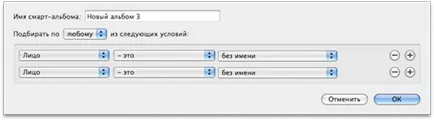Sfaturi pentru lucrul cu fețele în iPhoto - 09
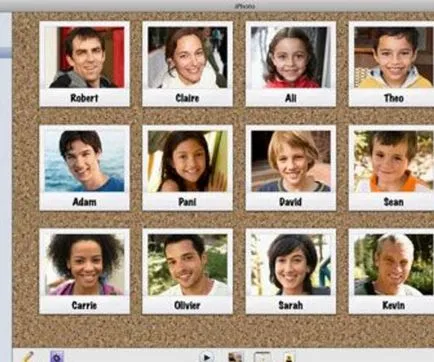
După cum știți, iPhoto '09 se remarcă în primul rând, tehnologia de recunoaștere facială. Atribuind fiecărei persoane la numele său real, puteți sorta cu ușurință fotografiile și căutați bibliotecă. Cu toate acestea, pentru a recunoaște locul de muncă deosebit de bine, va trebui să facă un pic de efort.
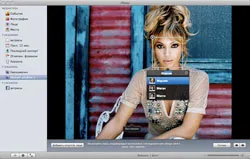
Face detection în iPhoto '09
Odată ce ați identificat un număr de persoane, începe distracția. iPhoto stochează caracteristicile persoanelor (fata ovala, ochi, nas, gură) și (încercări destul de succes) pentru a determina oamenii prezenți la fotografie. În „Face» (Chipuri), veți vedea imagini de o miniatura frumos decorate cu program de oameni celebri. Dublu-clic pe o anumită pictogramă vă duce la bar, în cazul în care vor fi colectate toate fotografiile de la persoana respectivă, precum și fotografii, în cazul în care, conform programului, această persoană poate fi prezent. Puteți fie să confirme prezența unei persoane într-o imagine, sau respinge. Cele mai multe informații despre persoanele care primesc programul, mai inteligent devine. Astfel, cu atât mai mult să-i spui despre cutare sau cutare persoană, cu atât mai ușor, mai rapid și mai precis, ea știe asta.
Acestea sunt elementele de bază pe care Maestrul instantaneu orice lucru cu iPhoto. Dar asta nu e tot. Ne permitem să vă dea 7 sfaturi rapide, care va facilita interacțiunea cu programul și face un pic mai convenabil. Numărătoarea inversă începe.
1. confirmare rapidă
După confirmarea cerc de mai multe pictograme. Acest lucru este mult mai rapid decât a confirma fiecare fotografie separat. În plus, puteți pur și simplu selectați și glisați o fotografie pe care doriți să confirmați, în regiune au confirmat deja fotografia.
Țineți apăsată tasta Option, este de asemenea posibil să respingă mai multe fotografii la un moment dat.
2. Programul Sfat
Pentru a nu pierde timpul, este mai bine să nu respinge doar fotografia, care nu este un om acolo, și spune iPhoto, care este. În loc de „Respingeți“ în meniul drop-down, selectați „Name“ și numele persoanei respective.
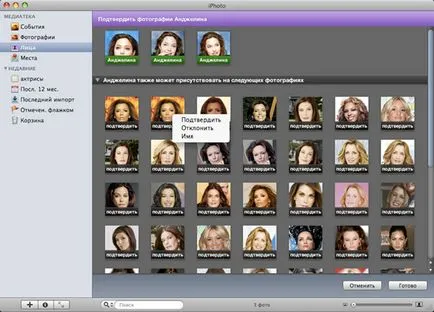
4.Kartochki persoane pe corkboard
Când deschideți panoul „Faces“, veți vedea o placă de plută cu icoane atașate semnat pozele ei. Puteți folosi mouse-ul sau butoanele „stânga-dreapta“ pentru a vizualiza rapid toate fotografiile care conțin o persoană. Pentru a selecta „capacul“, apăsați bara de spațiu, iar fotografiile sunt vor fi baza pentru pictograme. Pentru a naviga rapid nu numai fața unui om, și întreaga imagine, țineți apăsată opțiunea.
6. Căutați persoane neidentificate